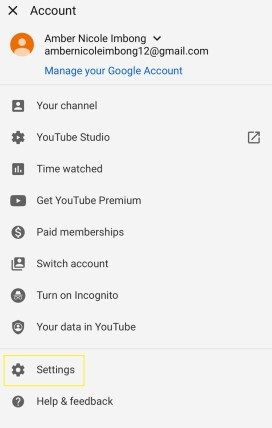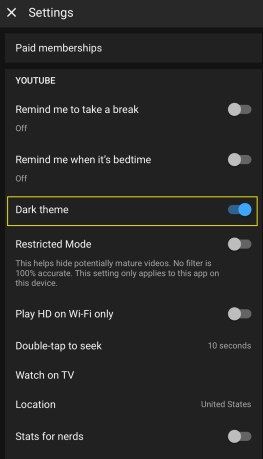YouTube a ajouté un mode dit sombre, appelé Dark Theme, à son site Web l'année dernière – aidant les utilisateurs à limiter la quantité de lumière blanche/bleue qui frappe leurs yeux lorsqu'ils parcourent des vidéos tard dans la nuit – et maintenant il est également disponible sur son application mobile. .
cómo comprobar qué ram tienes

Google a d'abord ajouté le thème sombre à la version iOS de l'application et a simplement promis qu'il arriverait bientôt sur la version Android. Ce n'est pas rare - malgré le fait qu'il possède Android, Google teste souvent de nouvelles applications sur iOS en premier, comme il l'a fait avec Gboard.
Mode sombre YouTube : comment activer le mode sombre sur YouTube (et désactiver le mode sombre plus tard)
Pour activer le thème sombre sur iOS, tout ce que vous avez à faire est de vous assurer que vous avez installé la dernière version de l'application et vous verrez un raccourci pour l'activer sur l'écran d'accueil.
- Activez et désactivez-le en appuyant sur la vignette de votre compte dans le coin supérieur droit, puis en ouvrant le menu Paramètres.
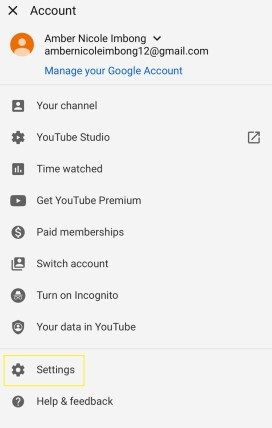
- Sous Paramètres, basculez le thème sombre en conséquence.
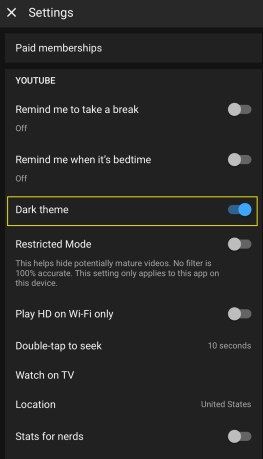
Lorsque vous quittez le menu Paramètres, vous remarquerez immédiatement que le fond blanc est remplacé par un fond noir qui est beaucoup plus agréable pour vos yeux. Malheureusement, il n'y a pas d'option pour automatiser le mode au coucher du soleil comme dans l'application Twitter, vous devrez donc l'activer manuellement et à chaque fois que vous souhaitez l'assombrir ou l'éclaircir.

Si vous avez trouvé cette page parce que vous souhaitez activer le thème sombre dans la version Web de YouTube, la bonne nouvelle est qu'il s'agit d'un ajustement tout aussi simple. À partir de n'importe quelle page, cliquez simplement sur la vignette de votre compte dans le coin supérieur droit, puis cliquez sur Thème sombre et activez-le. Le paramètre est spécifique au navigateur que vous utilisez, donc si vous souhaitez l'utiliser à tout moment, vous devrez le modifier sur chaque navigateur que vous utilisez.
Dès que Dark Theme sera ajouté à l'application Android YouTube, nous mettrons à jour cette page avec les instructions appropriées pour l'activer, mais cela impliquera probablement les mêmes étapes que celles décrites ci-dessus pour l'application iOS.
Avec un peu de chance, la version Android pourrait également proposer l'option d'automatiser le thème sombre au lever et au coucher du soleil.